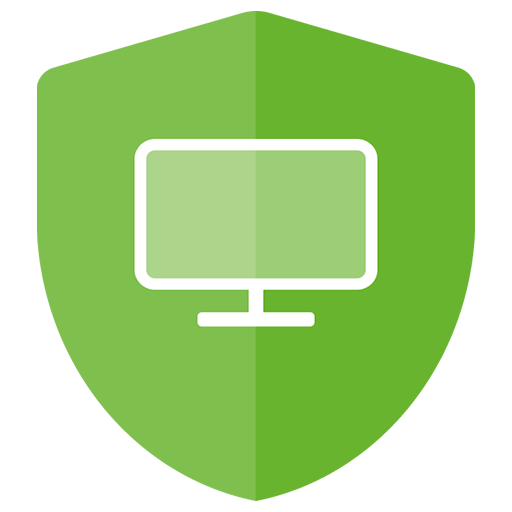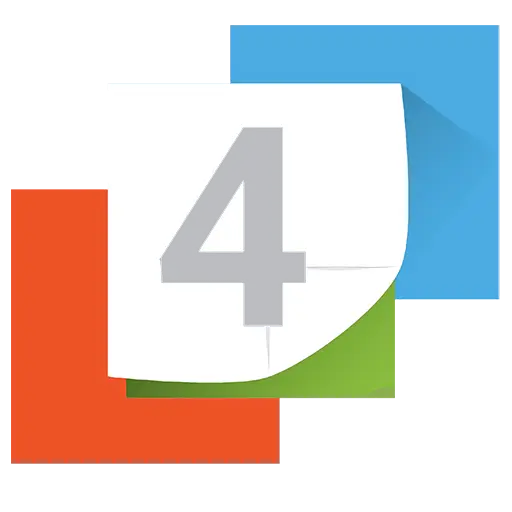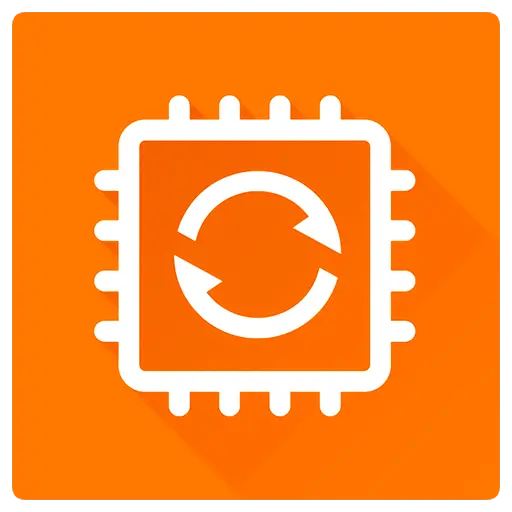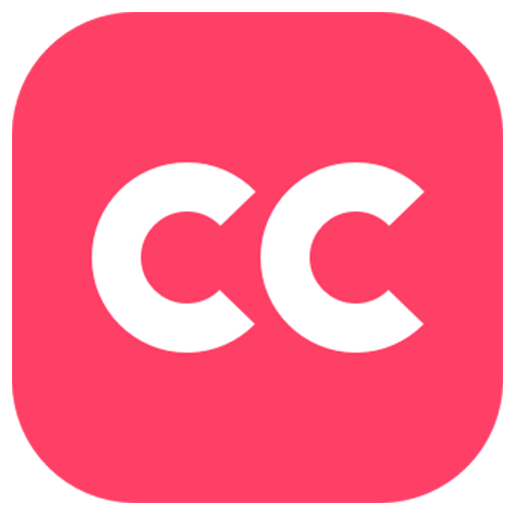您还未登录,登录后可获得更好的体验

{{item.spec_option}}
{{item.spec}}
系统
¥{{auction.sku_info.price}}
参考价
Reg Organizer 是一个功能丰富的系统优化软件,可为 Windows 提供集成服务。该软件可加速和优化您的操作系统,释放额外的系统资源。允许您从系统中删除不需要的程序并搜索已卸载程序的痕迹。磁盘清理功能可释放系统磁盘上的空间。
卸载工具与搜索残留文件
使用 Reg Organizer 卸载程序并删除其痕迹将有助于删除不需要的应用程序及其痕迹,从而防止乱扔注册表和计算机磁盘。这非常有用,因为并非所有程序在删除后都会删除系统注册表中的剩余文件和配置文件。此功能由我们的专家开发的完全卸载™技术提供支持。
高级启动管理器
高级启动管理器将帮助您控制在操作系统启动时自动运行的应用程序。这将使您能够释放宝贵的资源用于其他目的,并在某些情况下加快 Windows 操作系统的启动时间和操作。
Windows 清理
通过自动清理功能,您可以删除大量不必要的信息并释放系统盘上的空间。它还可以让您删除不需要的更新、旧的 Windows 版本等等。
系统调整器
能够更改许多未记录的 Windows 设置(调整)。特别是,它可以通过向系统发送增加缓存大小的命令或卸载未使用的库等来加速系统的工作。
高级注册表编辑器
Reg Organizer 中的高级注册表编辑器允许您使用系统注册表执行各种操作——您将能够导出、导入、复制键值以及执行更多操作。注册表编辑器具有比 Windows 中的注册表编辑器更多的功能。
在注册表中搜索和替换
注册表中的搜索和替换允许您查找与相关应用程序相关的键,并在必要时删除它们。这很有用,例如,在应用程序没有卸载工具的情况下,并且在“手动”删除它之后,不需要的文件会保留在注册表中,这可能会影响其他应用程序。同时,Reg Organizer进行了更深入的搜索,通常允许您找到与此应用程序关联的其他类似程序找不到的键。
注册表文件编辑器
注册表文件编辑器旨在编辑项和参数,以及添加和删除 .reg 文件的内容。它是将程序设置从一台计算机传输到另一台计算机的非常有用的工具。与 Windows 注册表编辑器 (regedit) 不同,此注册表文件编辑器可以创建包含注册表项的各种分支的模块化注册表文件。
注册表文件查看器
在导入注册表文件 (*.reg) 内容之前查看注册表文件 (*.reg) 将使您能够在导入之前检查数据。查看要导入的 reg 文件时,其内容在 Reg 管理器中显示为树。这允许您可视化将导入注册表的所有项。
注册表项跟踪器
跟踪注册表项将有助于监视任何程序的操作,并详细查看对注册表所做的所有更改。
{{ app.qa.openQa.Q.title }}
如何使用 Reg Organizer 清理并管理 Windows 自动启动程序,提升电脑性能?
🖥️ 电脑启动慢?可能是自动启动程序太多!
你是否曾抱怨过电脑启动太慢,尤其是那些老旧的 Windows 系统?这往往是因为自动启动程序太多,占用了宝贵的系统资源。今天,我们就来教你如何清理这些程序,让你的电脑重新焕发活力!
为了管理 Windows 的自动启动程序,我们推荐使用一款名为 Reg Organizer 的软件。它不仅界面友好,而且功能强大,能够帮你轻松管理那些在后台悄悄运行的程序。
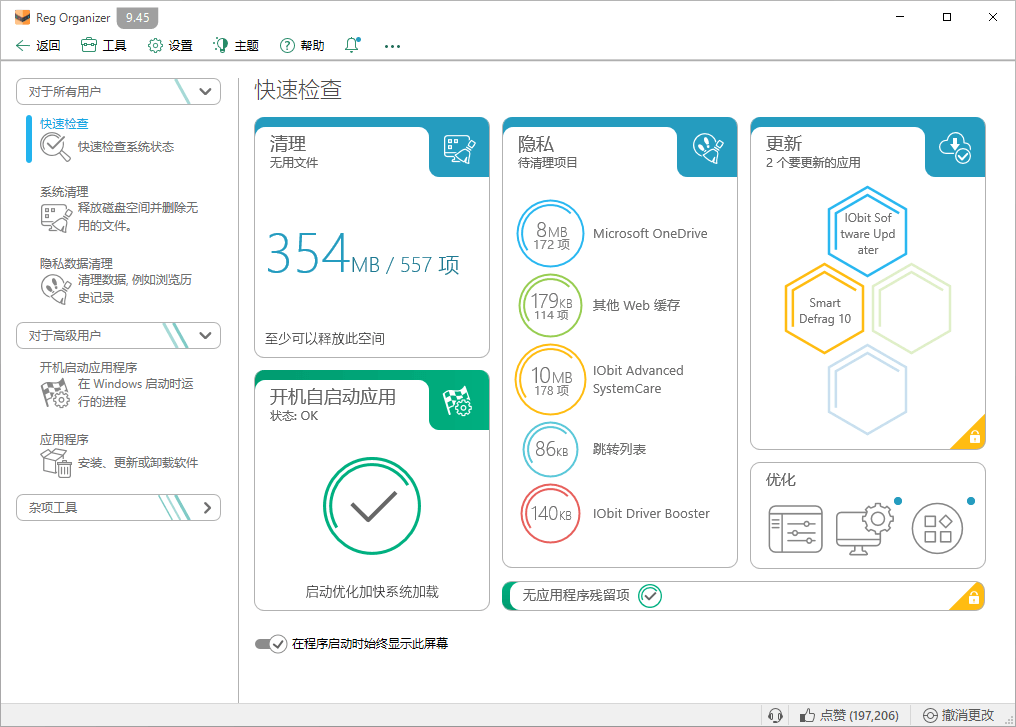
步骤一:识别自动启动程序
1.下载并安装 Reg Organizer:前往官方网站下载最新版本。
2.打开开机启动应用程序:在 Reg Organizer 中找到“开机启动应用程序”工具。
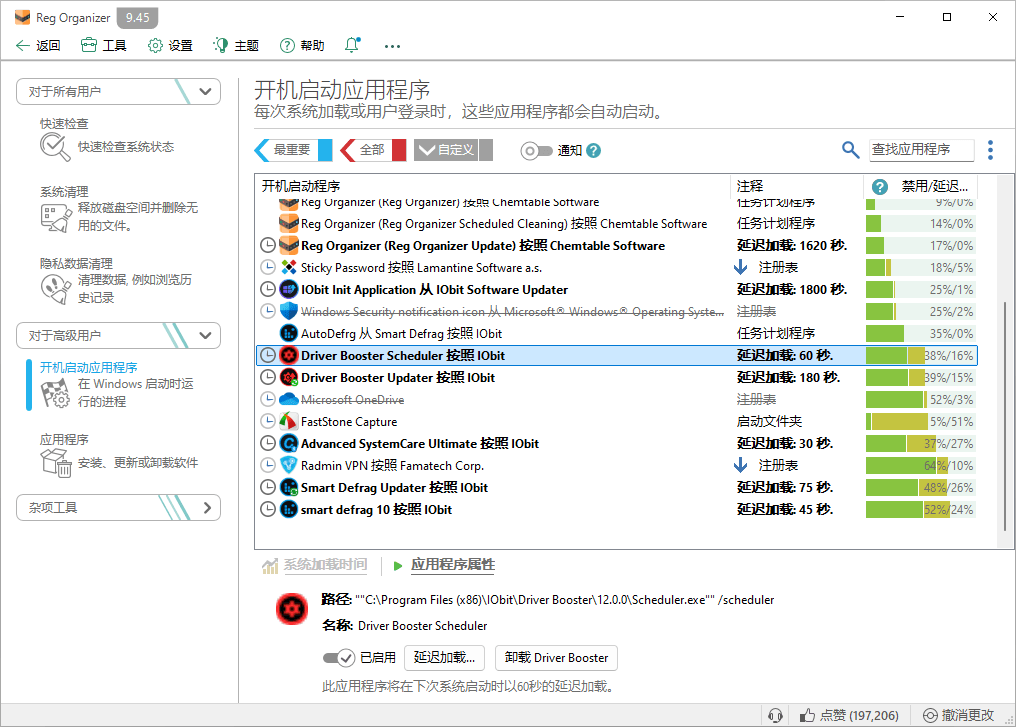
3.查看列表:这里列出了所有自动启动的程序,包括系统服务和用户应用程序。

步骤二:禁用不常用的程序
1.识别不常用程序:仔细查看列表,找出那些你很少使用或根本不需要的程序。
2.禁用操作:将这些程序的开关从“已启用”切换到“禁用”。
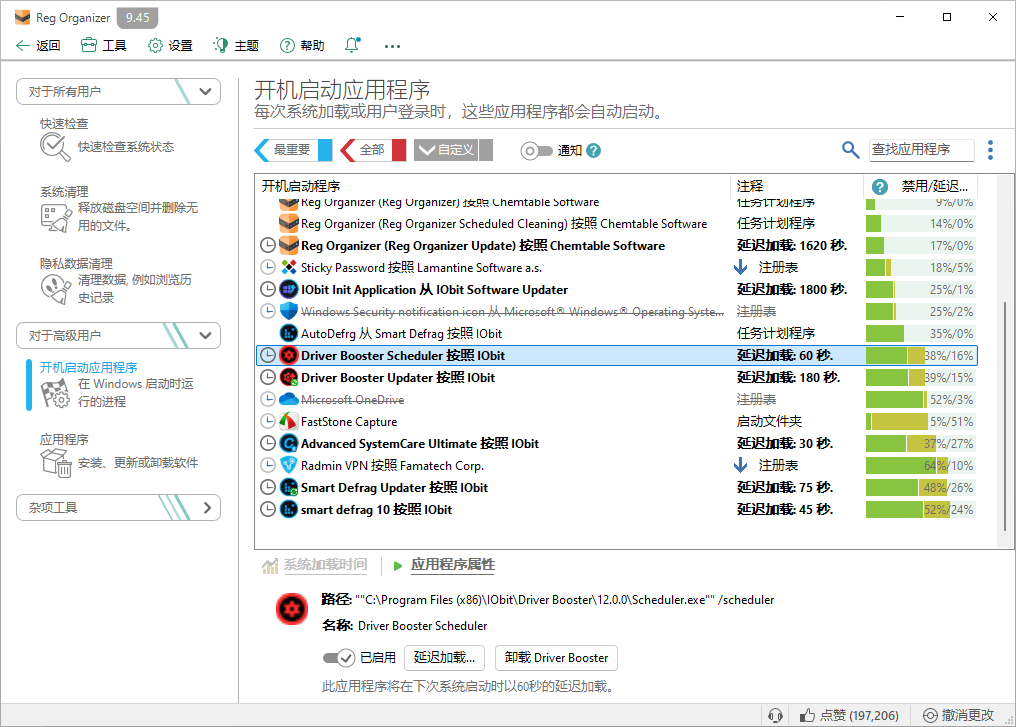
3.注意事项:不要禁用设备驱动程序和安全软件,这可能会影响系统的正常运行。
步骤三:优化启动顺序
1.使用暂停启动功能:Reg Organizer 提供了暂停启动功能,你可以利用它来优化启动顺序。
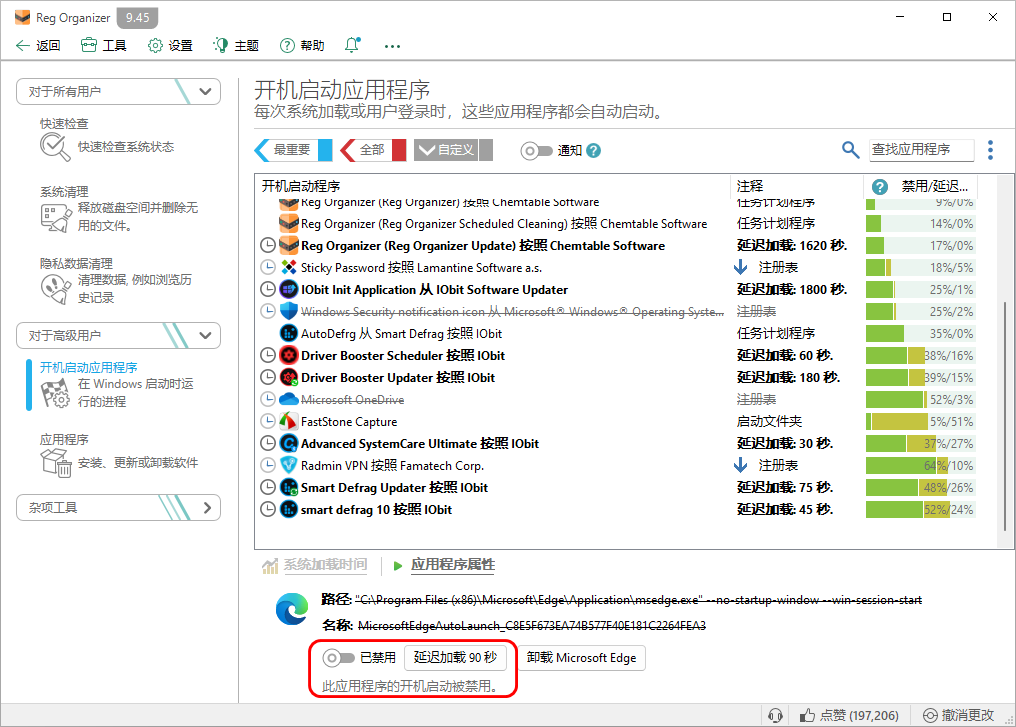
2.查看用户反馈:通过“禁用/延迟的频率”功能,了解其他用户对特定程序的禁用情况,这可以作为你决策的参考。
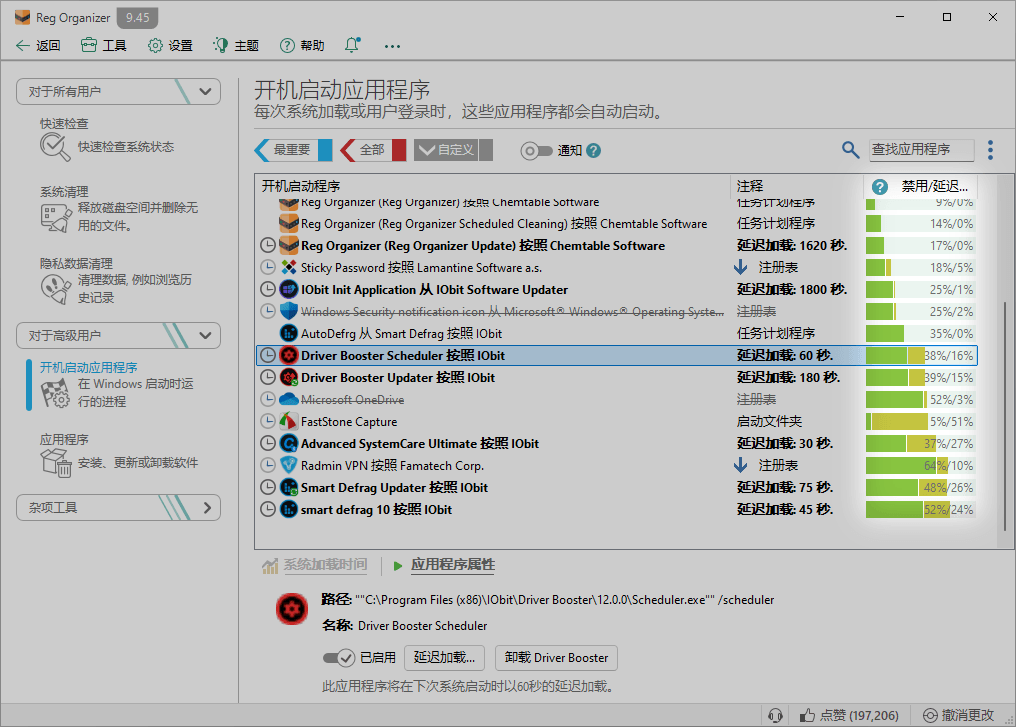
步骤四:安全检查
1.病毒检查:使用 Autorun Organizer 的病毒检查功能,确保自动启动项目没有携带病毒。
2.系统重启:完成设置后,重启电脑以应用更改。有时可能需要重启几次才能看到效果。
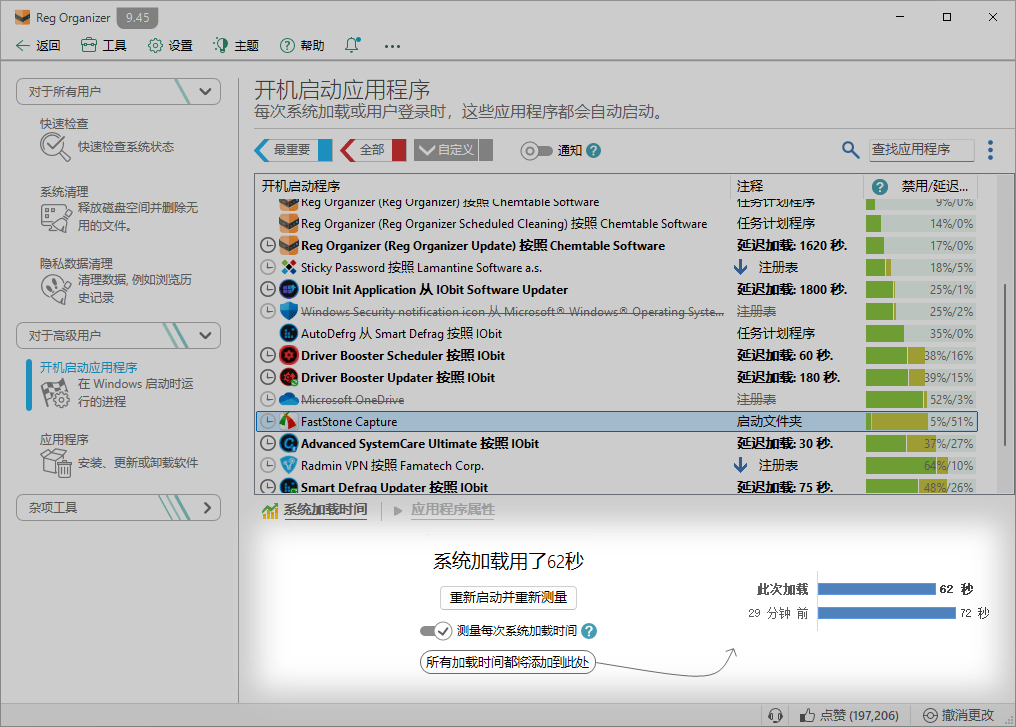
💡 小贴士
- 定期检查:定期检查并清理自动启动程序,可以保持电脑的高效运行。
- 备份重要数据:在进行任何系统设置更改之前,记得备份重要数据,以防万一。
通过以上步骤,你可以显著提升 Windows 系统的启动速度和整体性能。不要让那些不必要的自动启动程序拖慢你的电脑,现在就开始行动吧!